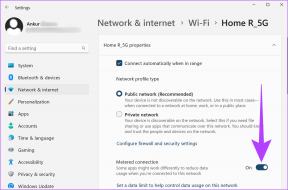Kā novērst Windows 10 kalkulatora trūkstošo problēmu
Miscellanea / / November 29, 2021
Viena no vecākajām Windows programmām ir kalkulators. Tā ir arī viena no visvienkāršākajām un, iespējams, visvairāk izmantotajām lietotnēm. Windows kalkulators saņēma nozīmīgu atjauninājumu ar versiju 10. Tur ir daudz dažādi kalkulatori pieejama izvēlnē un atmiņas funkcija, lai tagad saglabātu iepriekšējos aprēķinus. Tomēr visas šīs funkcijas ir bezjēdzīgas, ja trūkst kalkulatora vai vienkārši neizdodas palaist.

Windows 10 kalkulators ir nogājis garu ceļu no tā pazemīgajiem pirmsākumiem. Un jūs atradīsiet a kalkulators viedtālrunī arī, taču ne vienmēr ir ērti pārslēgties uz priekšu un atpakaļ. Ja pavadāt ilgas stundas, strādājot pie datora, kļūst apgrūtinoši izvēlēties tālruni katru reizi, kad vēlaties izmantot kalkulatoru.
Šeit ir daži risinājumi, kā novērst kļūdu (-as) un atjaunot trūkstošo kalkulatoru sistēmā Windows 10.
Sāksim.
1. Atjauniniet OS un lietotni
Windows 10 kalkulators tagad ir atvērts avots, tāpēc es nedomāju, ka ir ar kodu saistīta problēma. Iespējams, ka pastāv konflikts, un Microsoft komanda ir izlaidusi ielāpu, kas jums vēl ir jālejupielādē. Vispirms atveriet iestatījumus, nospiežot tastatūras Windows taustiņu + I īsinājumtaustiņu, un apakšā atlasiet Atjaunināšana un drošība.

Kreisajā pusē esošajā cilnē Windows atjaunināšana varat meklēt jaunus atjauninājumus un tos instalēt. Parasti jūs varat redzēt, kas ir atjauninājums, un varbūt ir kāda lietotne?

Tālāk mēs redzēsim, vai programmai Kalkulators ir atjauninājums. Atveriet Windows veikalu un noklikšķiniet uz izvēlnes ikonas, lai atlasītu Lejupielādes un atjauninājumus.

Šeit jūs redzēsit visu pieejamo atjauninājumu sarakstu. Ja redzat, ka lietotnei Kalkulators ir atjauninājums, nekavējoties noklikšķiniet uz pogas Atjaunināt visu, lai atjauninātu visas lietotnes.

Ja atjauninājums nav pieejams vai tas neatrisina trūkstošo kalkulatora problēmu, lasiet tālāk.
2. Reboot
Biežāk nekā nē, atjauninot OS, sistēma Windows 10 tiks automātiski atsāknēta. Ja nē, es ieteiktu jums vienreiz manuāli atsāknēt, jo šī darbība var palīdzēt atrisināt problēmu. Pamēģini.
3. Darbvirsmas saīsne
Iespējams, ka kāda iemesla dēļ programma Kalkulators netiek palaista no izvēlnes Sākt. Dažreiz tas notiek, un vairāki lietotāji ir ziņojuši, ka darbvirsmas saīsnes izveide palīdzēja. Ir daži veidi, kā to izdarīt.
Vienkāršākais veids ir meklēt lietotni Kalkulators Windows meklēšanā, ar peles labo pogu noklikšķiniet un atlasiet opciju Piespraust uzdevumjoslai. Kad saīsne ir pievienota uzdevumjoslai, varat to vilkt un nomest uz darbvirsmu.

Ja tas nedarbojas vai nevarat redzēt kalkulatora programmu, meklējot to Windows meklēšanā, ar peles labo pogu noklikšķiniet jebkurā darbvirsmas vietā un sadaļā Jauns atlasiet Saīsne.

Pārlūkojiet vietu, kur ir instalēta lietotne Kalkulators, un uznirstošajā logā noklikšķiniet uz Tālāk.
C:\Windows\System32\calc.exe

Izvēlieties saīsnes nosaukumu un noklikšķiniet uz Pabeigt.

Tagad jums vajadzētu būt iespējai piekļūt programmai Kalkulators no darbvirsmas, nemeklējot to katru reizi, kad vēlaties to izmantot.
4. Problēmu novēršana
Operētājsistēmā Windows 10 ir iebūvēta problēmu novēršanas opcija, kas var atrast un atrisināt daudzas ar OS un noklusējuma Windows lietotnēm saistītas problēmas. Atveriet iestatījumus, nospiežot tastatūras Windows taustiņu+I, un meklējiet “problēmu novēršanas lietotne” bez pēdiņām. Atlasiet Atrast un novērst problēmas ar Microsoft Store Apps.

Noklikšķiniet uz Lietot remontu automātiski un noklikšķiniet uz Tālāk. Pēc tam izpildiet ekrānā redzamos norādījumus, ja tādi ir, un pēc tam restartējiet datoru, lai pārbaudītu, vai trūkstošais kalkulators ir atkal atrasts.

5. Atiestatīt
Ja uzskatāt, ka lietotnes Kalkulators faili ir bojāti, varat atiestatīt programmu un labot visus failus. Atveriet iestatījumus, kā to darījāt iepriekš, un noklikšķiniet uz Lietotnes.

Nedaudz ritiniet, lai atrastu un noklikšķiniet uz Kalkulators šeit. Jūs redzēsit papildu opcijas.

Nedaudz ritiniet, lai atrastu opciju Atiestatīt. Noklikšķiniet uz tā un, kad tiek prasīts, restartējiet datoru, lai vēlreiz pārbaudītu trūkstošo kalkulatora problēmu.

6. Atinstalējiet un atkārtoti instalējiet
Tātad, kā atinstalēt lietotni, kuras trūkst? Pirmā atbilde, kas ienāk prātā vadības panelī. Mēs to esam izmantojuši, lai uz visiem laikiem atinstalētu lietotnes. Bet tas darbojas tikai trešo pušu lietotnēs. Tālāk ir norādītas darbības, lai atinstalētu kalkulatoru, kas ir sistēmas lietotne.
Atveriet komandu uzvedni ar administratora tiesībām no Windows meklēšanas. Ievadiet šīs komandas tālāk CMD un nospiediet taustiņu Enter.
Powershell. get-appxpackage *Microsoft. WindowsCalculator* | Remove-appxpackage.

Tagad varat meklēt un instalēt programmu Windows kalkulators no Microsoft veikala vai tā vietā sekojiet šai saitei.
Nepareizs numurs
Es parasti izmantoju viedtālruni, lai veiktu ātrus aprēķinus, lai gan lielāko daļu laika pavadu klēpjdatora priekšā. Ja izmantojat Windows 10 kalkulatoru un nevarat to panākt, kādam no iepriekš minētajiem risinājumiem vajadzētu darboties.
Nākamais: Windows kalkulatora lietotne joprojām trūkst vai nedarbojas jūsu datorā? Šeit ir dažas no labākajām alternatīvām, kas jums jāizmēģina šodien. Tie sniedz galdam vēl vairāk funkciju.